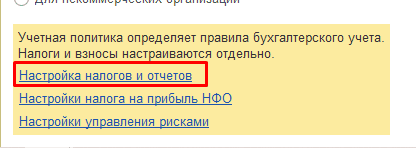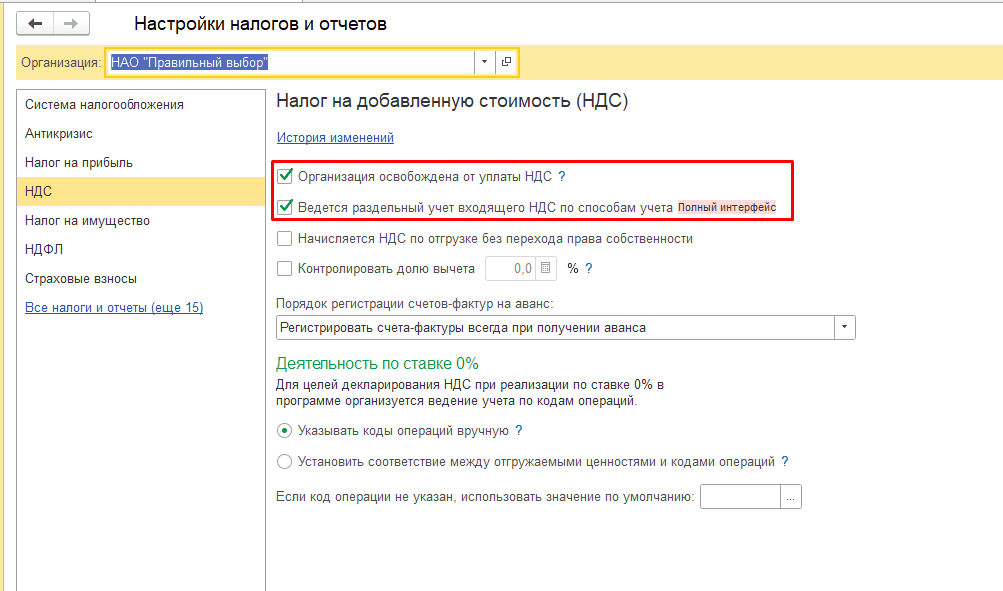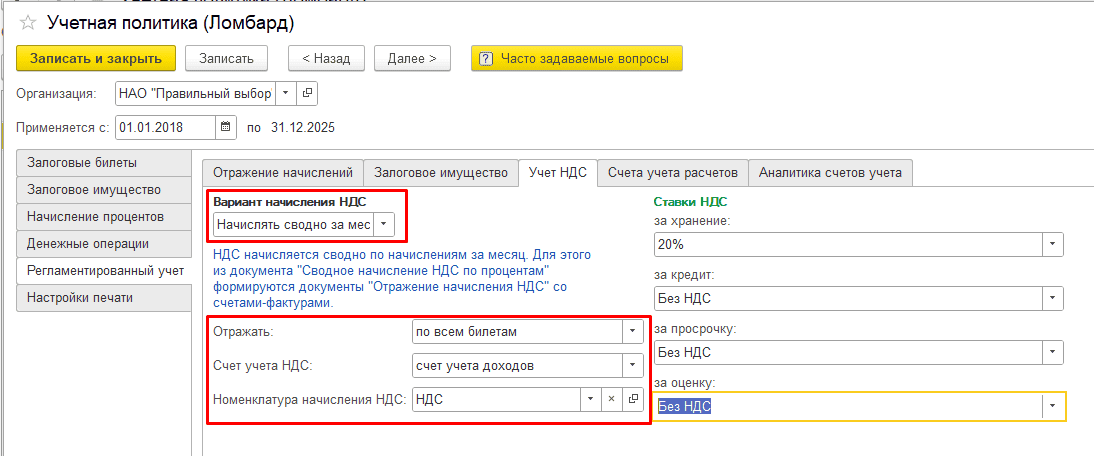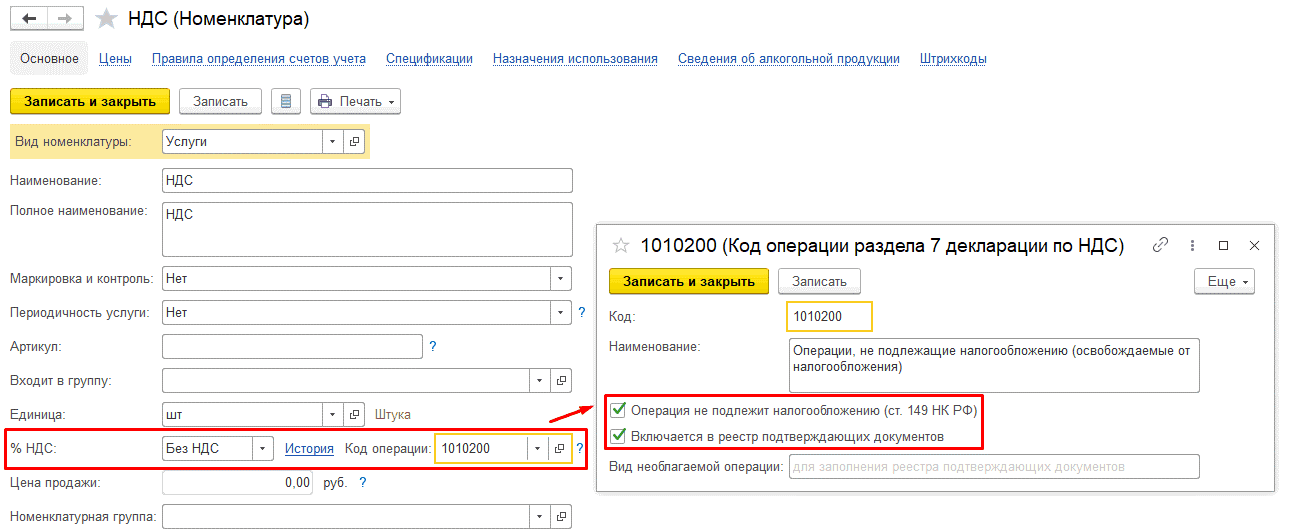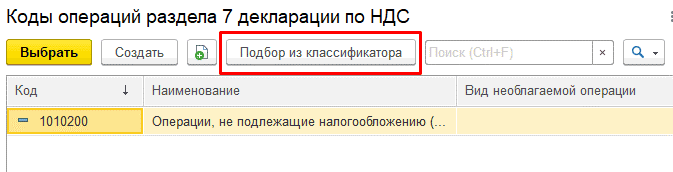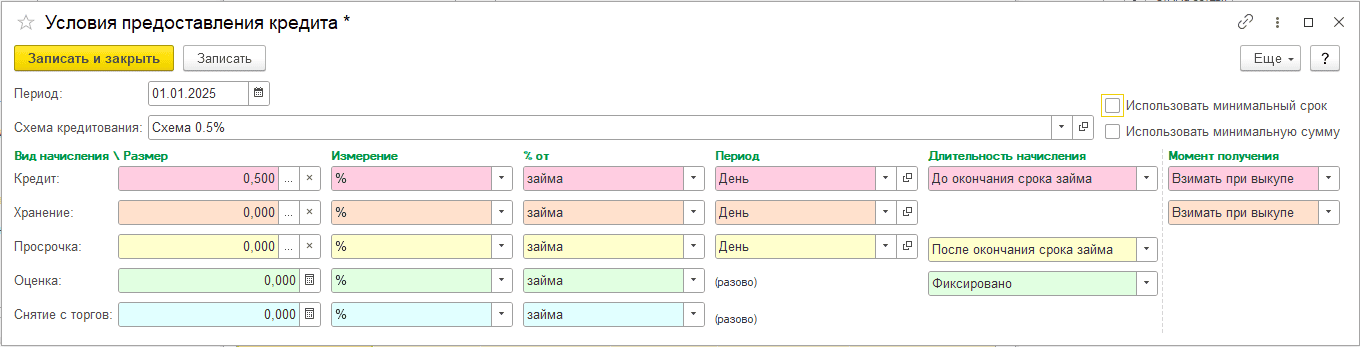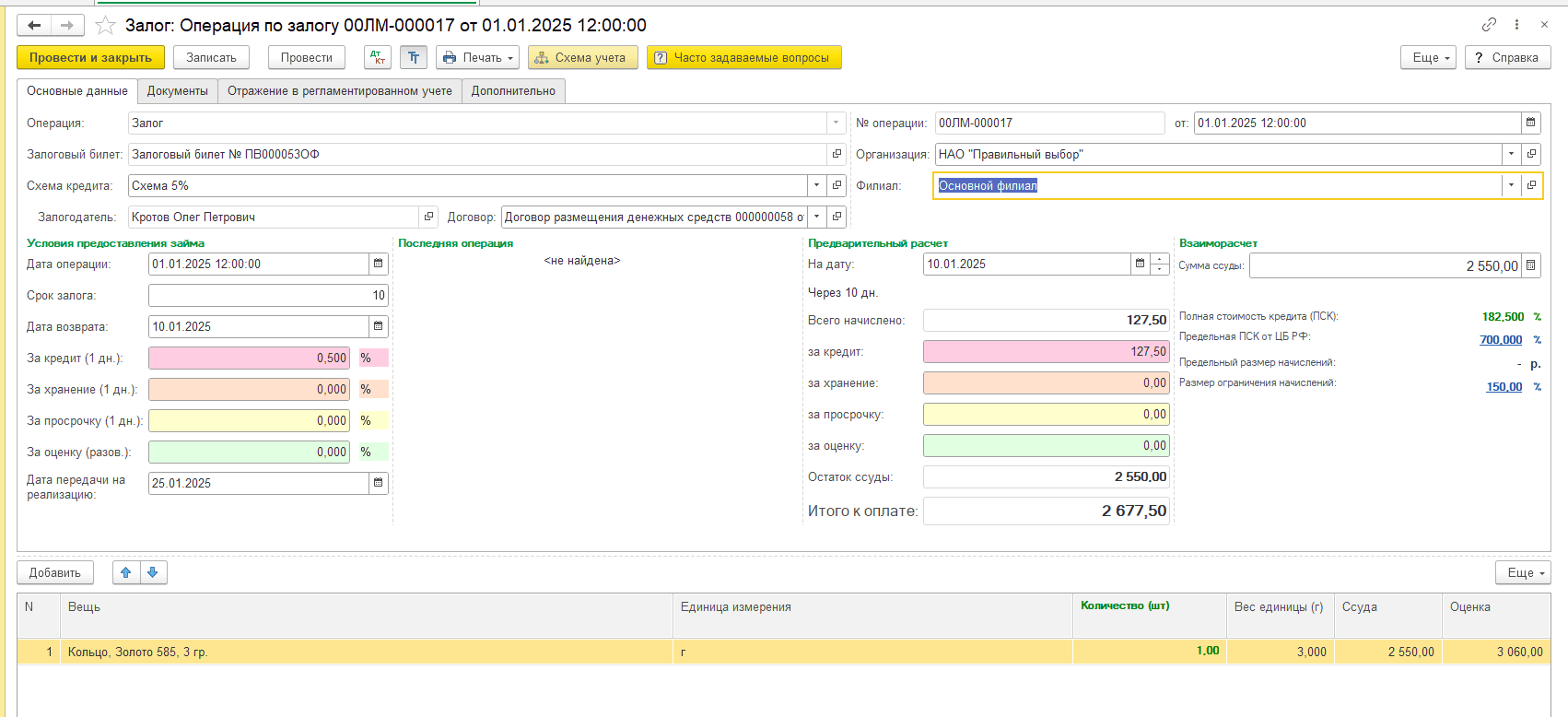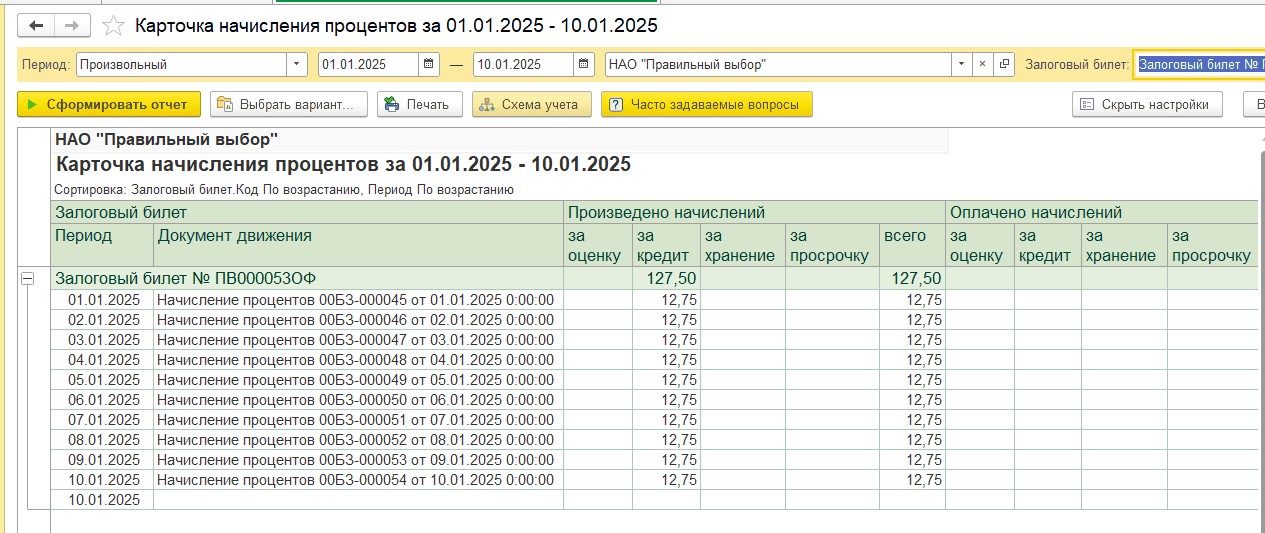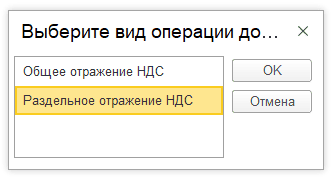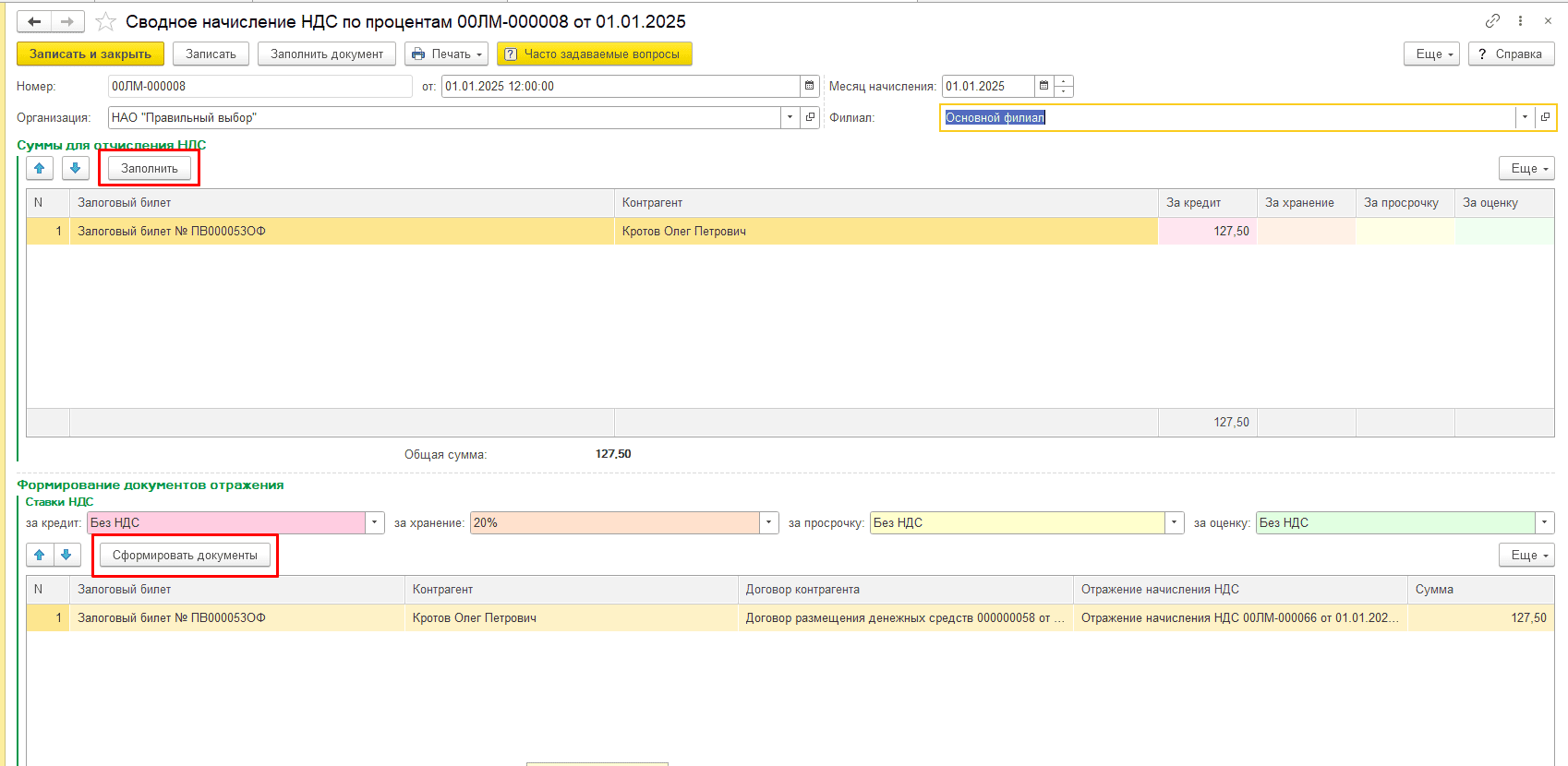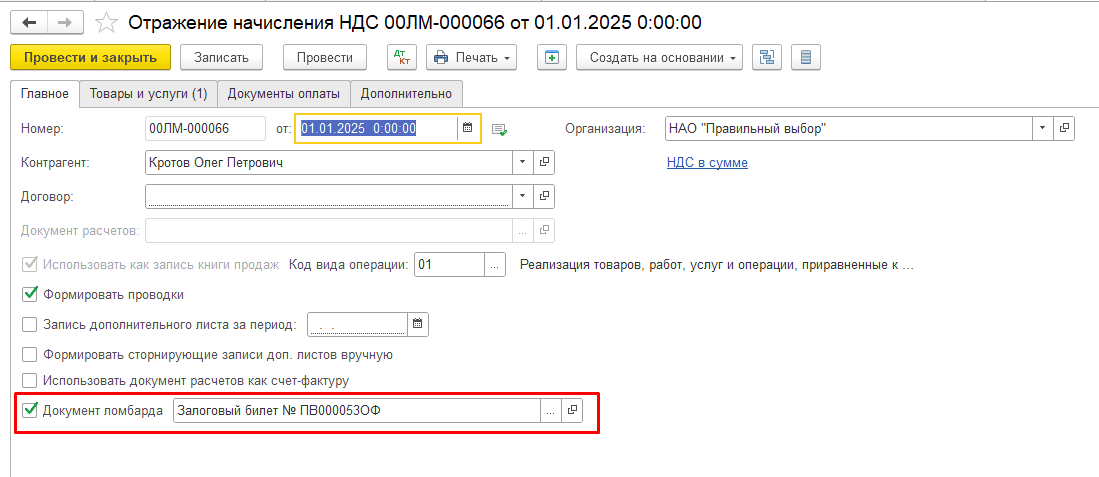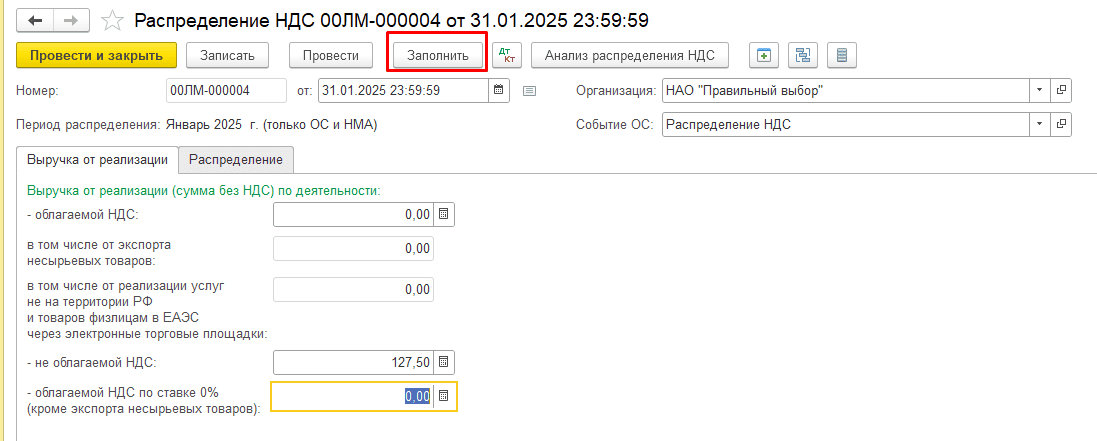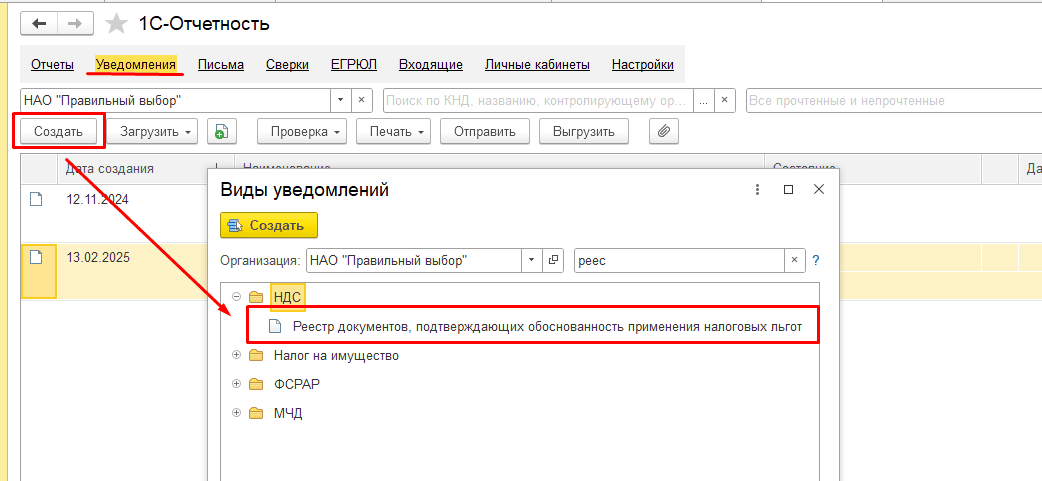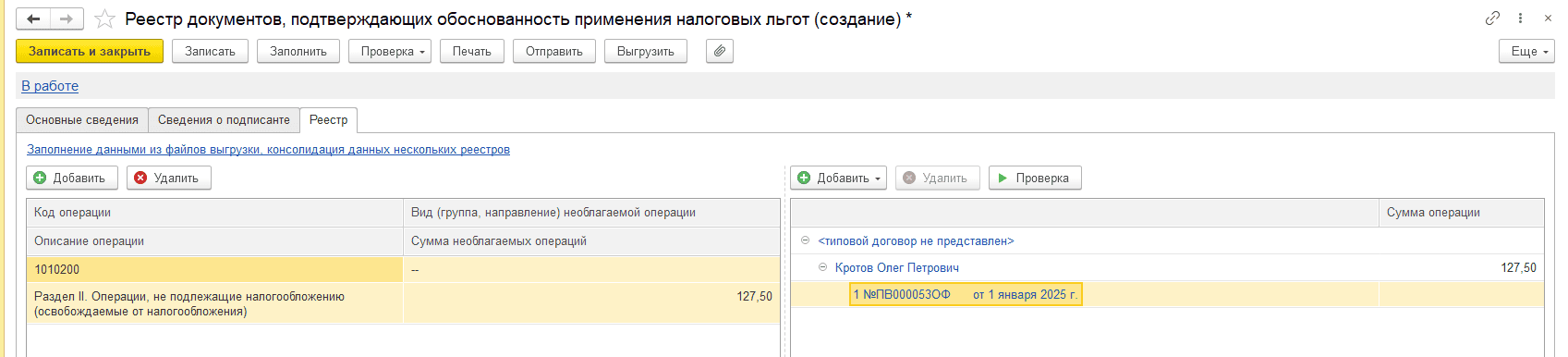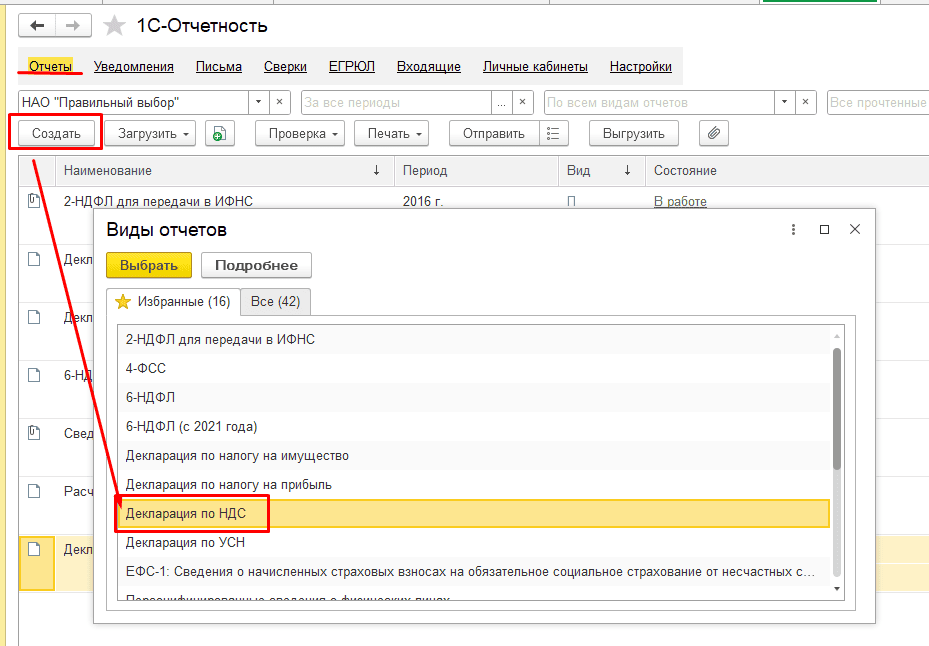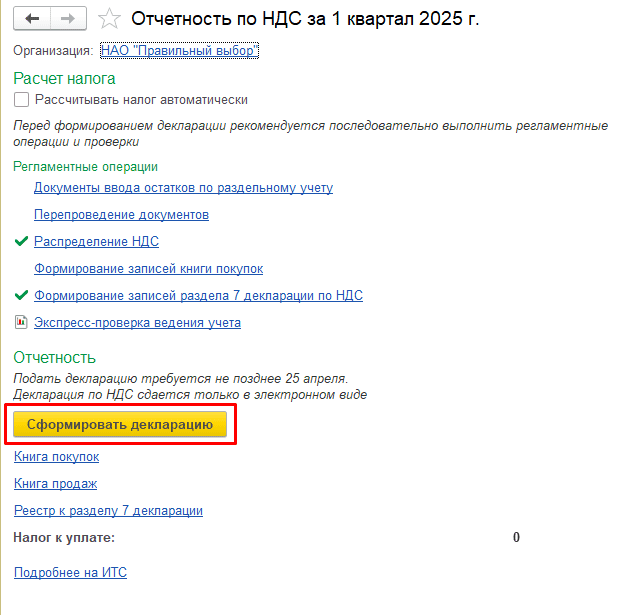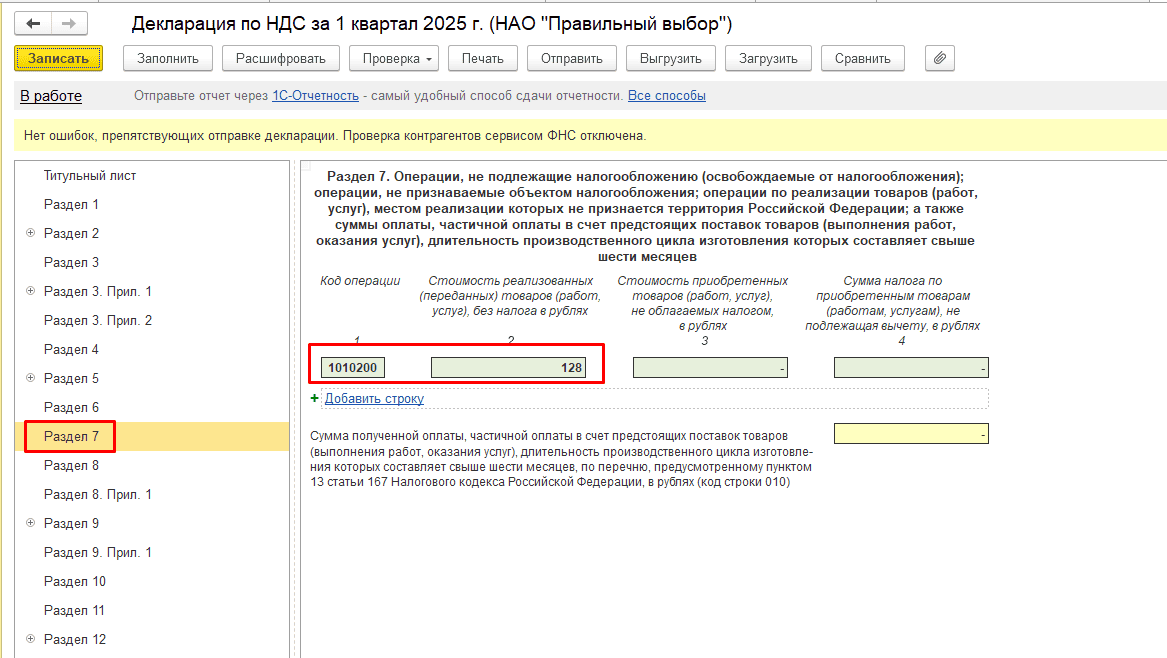- Главная
- База Знаний
- 1С-Рарус: Ломбард
- Редакция ЕПС 4
- Работа с залоговыми билетами
- Как заполнить Раздел 7 Декларации по НДС
-
Редакция ЕПС 4
-
ГИИС ДМДК
-
Обзоры изменений в релизах
-
Обновления
-
Система лицензирования
-
Видео о программе
-
Настройки системы
-
Работа с залоговыми билетами
-
Резервы
-
Отчетность в ЦБ
-
Продажа залогового имущества
-
-
Редакция 4.0
-
ГИИС ДМДК
-
Скачать руководство пользователя
-
Онлайн-кассы для ломбардов
-
Видео о программе
-
Обновления
-
Система лицензирования конфигураций
-
Настройки системы
-
Мобильные приложения
-
Работа с залоговыми билетами
-
Отчетность в ЦБ
-
Отчетность в Росфинмониторинг
-
Залоговое имущество
-
Рассылка СМС
-
Технические вопросы
-
-
Редакция 3
-
Скачать руководство пользователя
-
Обновления
-
Система лицензирования конфигурации
-
Вопросы по работе с программой
-
Обработки переноса данных
-
Перенос в редакцию 3.3 из редакции 2.0
-
Мобильные приложения
-
Как заполнить Раздел 7 Декларации по НДС
В программе «1С-Рарус: Ломбард ЕПС 4.0» реализовано заполнение раздела 7 «Операции, не подлежащие налогообложению» Декларации по НДС в соответствии со статьей 149 НК РФ. В раздел 7 включаются суммы начислений по ставке «Без НДС». Рассмотрим пример заполнения данного раздела.
-
Откроем меню «Главное → Настройки → Учетная политика», нажмем ссылку «Настройка налогов и отчетов»:
На вкладке «НДС » установим флажки «Организация освобождения от уплаты НДС» и «Ведется раздельный учет входящего НДС по способам учета»: -
Откроем учетную политику по ломбарду (меню «Главное → Настройки по ломбарду → Учетная политика») и на закладке «Регламентированный учет → Учет НДС» установим следующие настройки:
-
Вариант отражения НДС – Начислять сводно за месяц;
-
Отражать – по всем билетам;
-
Счет учета НДС – Счет учета доходов;
-
Ставка НДС за кредит – Без НДС:
-
В поле «Номенклатура начисления НДС» создадим услугу, по которой будет отражаться НДС по процентам. Ставку НДС укажем «Без НДС», а в поле «Код операции» выберем код освобождаемой операции 1010200:
-
Настроим схему кредитования (меню «Ломбард – Настройки кредитования – Схемы кредитования»), установив размер начислений за кредит, например, 0,5% в день:
-
Оформим залог, сумма ссуды в котором, например, 1950 рублей:
-
Начислим проценты за период:
-
Создадим и заполним документ «Сводное начисление НДС по процентам» с видом операции «Раздельное отражение НДС» (меню «Ломбард → Регламентные операции»). В разделе «Формирование документов отражения» нажмем на кнопку «Сформировать документы»:
-
В созданных документах «Отражение начисления НДС» должен быть установлен флаг «Документ ломбарда» и заполнена ссылка на залоговый билет:
Примечание:
При отражении начислений НДС с видом «Общее отражение» поле «Залоговый билет» не заполняется. -
Перейдем в меню «Операции – Закрытие периода – Регламентные операции НДС» и создадим документ «Распределение НДС»
-
Создадим документ «Формирование записей раздела 7 декларации по НДС». Заполним документ по кнопке «Заполнить»:
-
Перейдем в меню «Отчеты → 1С-Отчетность → Регламентированные отчеты» на закладку «Уведомления». По кнопке «Создать» выберем «Реестр документов, подтверждающих обоснованность применения налоговых льгот»:
Заполним реестр по кнопке «Заполнить»:
-
В меню «Отчеты → 1С-Отчетность → Регламентированные отчеты» создадим и заполним отчет «Декларация по НДС» за 1 квартал 2025 года:
Нажмем «Сформировать декларацию»:
В разделе 7 заполнится сумма начисленных процентов:
Примечание:
Подобрать код можно из классификатора. Для этого нажмем в поле «Код операции» на ссылку «Показать все», а затем на кнопку «Подбор из классификатора»: